Jako użytkownik KCOM mógłbyś chcieć zmienić nazwę sieci i hasło bezprzewodowe lub wprowadzić inne zmiany w ustawieniach routera. Dobrą rzeczą jest to, że możesz to zrobić samodzielnie, ale najpierw musisz nauczyć się kroki logowania routera KCom.
W tym artykule wyjaśnimy , jak zalogować się do routera KCom (Technicolor lub Zyxel) za pomocą komputera lub smartfona i domyślnych szczegółów logowania KCO.
A więc zacznijmy!
Czego potrzebujesz:
Chociaż login routera KCom jest prosty i prosty, musisz upewnić się, że przed próbą dostępu do ustawień routera .
1. Pobierz urządzenie do połączenia z siecią i dostęp do ustawień routera KCom.
2. Podłącz to urządzenie do sieci.
3. Przygotuj szczegóły logowania administratora KCOM (adres IP routera, nazwa użytkownika i hasło).
Jakie są domyślne szczegóły routera KCom?

Jeśli używasz routera Technicolor wydanego przez KCOM, szczegóły logowania administratora to:
- Domyślny router IP: 192.168.1.1
- Domyślna nazwa użytkownika administratora: administrator
- Domyślne hasło administratora: administrator lub klucz dostępu, który jest wydrukowany na etykiecie pod routerem.
Jeśli używasz routera Zyxel wydanego przez KCom, szczegóły logowania administratora to:
- Domyślny router IP: 192.168.1.1
- Domyślna nazwa użytkownika administratora: administrator
- Domyślne hasło administratora: 1234
Możesz także sprawdzić etykietę pod routerem. Powinien mieć na nim wydrukowane wszystkie domyślne szczegóły logowania, aby można je było używać, gdy chcesz uzyskać dostęp do ustawień routera KCOM. Domyślne szczegóły logowania są dość przydatne, jeśli musisz zresetować router do ustawień fabrycznych .
Jak zalogować się do routera KCom?
Poniższe kroki są prawie takie same dla routera Technicolor i Zyxel. Jest dodatkowy krok dla routera Technicolor, ale wyjaśnimy to później.
Krok 1 - Urządzenie musi być podłączone
Ten krok jest niezbędny i bez niego nie będziesz mógł zalogować się do routera KCom. Możesz wybrać, czy chcesz podłączyć za pomocą połączenia bezprzewodowego, czy za pomocą połączenia przewodowego. Zależy to również od używanego urządzenia, ale wynik będzie taki sam. Po prostu podłącz urządzenie i przejdź do następnego kroku.
Krok 2 - Rozpocznij przeglądarkę internetową
Dasę deski rozdzielczej routerów (interfejs internetowy) jest zwykle dostępny za pomocą przeglądarki internetowej. Jest to łatwy sposób dla użytkownika dostęp do ustawień routera w środowisku przyjaznym dla użytkownika. Każda z popularnych obecnie używanych przeglądarków będzie dobrze do tego w porządku, chociaż niektórzy producenci zalecają używanie tylko Edge i Chrome.
Krok 3 - Wpisz adres IP KCom na pasku URL
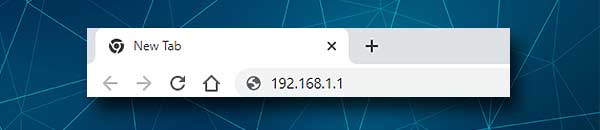
Routery KCom używają adresu IP 192.168.1.1 jako ich domyślnego adresu IP. Powinieneś wpisać ten adres IP na pasku URL przeglądarki i naciśnij Enter lub Go. Jeśli IP jest poprawne, pojawi się strona logowania routera. Ale jeśli się nie pojawi, możliwe, że router używa innego adresu IP lub że nieprawidłowo wpisałeś IP. Możesz więc ponownie ponownie przetrwać adres IP i sprawdzić ponownie lub znaleźć adres IP, postępując zgodnie z tym przewodnikiem .
Krok 4 - Wprowadź szczegóły logowania administratora KCOM
Po wprowadzeniu odpowiedniego adresu IP zostaniesz poproszony o wpisanie szczegółów logowania administratora.
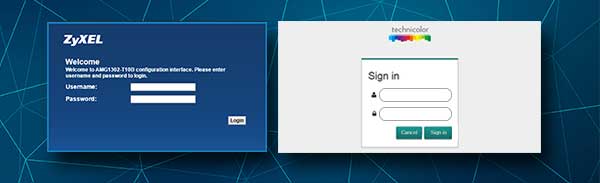
UWAGA: Użytkownicy routera Technicolor będą musieli kliknąć przycisk Zaloguj się w prawej górnej części ekranu.
Jeśli nie zmieniłeś tych szczegółów logowania, możesz użyć następujących:
W przypadku tras Technicolor nazwa użytkownika jest administratorem , a hasłem jest również administrator lub możesz wpisać klucz dostępu do etykiety pod routerem.
W przypadku routerów Zyxel nazwa użytkownika to admin , a hasło to 1234.
Krok 5 - Rozpocznij zarządzanie ustawieniami KCOM
Jeśli nazwa użytkownika i hasło administratora są poprawne, powinieneś teraz zobaczyć pulpit pulpitowy KCOM. Ale jeśli otrzymasz powiadomienie, że nazwa użytkownika lub hasło jest nieprawidłowe, sprawdź, czy wpisałeś je poprawnie, czy sprawdź etykietę pod routerem.
Jeśli udało ci się zalogować, teraz możesz skonfigurować router KCOM tak, jak chcesz. Możesz dostosować ustawienia bezprzewodowe, zabezpieczyć swoją sieć , blokować niechciane urządzenia z sieci, skonfigurować kontrole rodzicielskie, aby kontrolować czas spędzony przez dzieci online i możesz zrobić znacznie więcej.
Istnieje wiele różnych opcji, które może zaoferować router, ale możesz je sprawdzić po uzyskaniu dostępu do ustawień routera . Przed wprowadzeniem jakichkolwiek zmian zalecamy utworzenie kopii zapasowej konfiguracji routera lub poproszenie kogoś o pomoc. Na koniec, jeśli nie tworzysz kopii zapasowych ustawień, możesz zresetować router do ustawień fabrycznych i zacząć od nowa.
Co zrobić, jeśli nie możesz się zalogować?
Czasami proces logowania ulega awarii z jakiegoś powodu. Dobrą rzeczą jest to, że możesz coś z tym zrobić. Oto niektóre z najczęstszych powodów i zaleceń dotyczących rozwiązania tych problemów.
Szczegóły logowania administratora nie działają - w tym przypadku musisz sprawdzić, czy wpisałeś je poprawnie. Są wrażliwe na literę i łatwo jest popełnić błąd. Po prostu je ponownie zorganizuj i zobacz, co się stanie. Jeśli nie możesz zalogować się ponownie, sprawdź etykietę w routerze lub instrukcji użytkownika i potwierdź, że podane przez nas szczegóły są takie same jak te na etykiecie.
Wreszcie, jeśli wiesz, że ty lub twój dostawca usług internetowych zmieniłeś szczegóły logowania i nie możesz ich teraz pamiętać, będziesz musiał zresetować router do ustawień fabrycznych. Następnie będziesz mógł zalogować się z domyślną nazwą użytkownika i hasłem .
Adres IP nie działa - sprawdź, czy go pomyliłeś. Wpisz go ponownie i sprawdź, czy pojawia się strona logowania routera. Jeśli nie, postępuj zgodnie z tym przewodnikiem, aby znaleźć adres IP routerów.
Ostrzeżenie o bezpieczeństwie w przeglądarce - na wypadek, gdyby Twoja przeglądarka internetowa wyświetli ostrzeżenie o bezpieczeństwie informującym, że połączenie nie jest bezpieczne, kliknij Advanced , a następnie kliknij przejdź do (adres IP routera).
Rekomendowane lektury:
- Jak skonfigurować router do używania WPA3?
- Jak powstrzymać hakerów przed inwazją Twoją sieć? (Chroń swoją sieć przed hakerami)
- Jak zresetować adapter Wi-Fi w systemie Windows 10? (3 sposoby, aby zrobić to prawidłowo)
- Jak znaleźć hasło nazwy użytkownika routera bez resetowania? (Odzyskiwanie hasła routera bez resetowania)
Ostateczne słowa
Jeśli postępowałeś dokładnie opisane tutaj kroki, jesteśmy pewni, że udało ci się uzyskać udostępnienie ustawień routera KCOM. Jak widać, cały proces logowania routera KCom jest łatwy do naśladowania , aw większości przypadków nie powinno być żadnych problemów. Ale na wypadek, gdyby w pewnym momencie wystąpił problem, mamy nadzieję, że podane przez nas wskazówki pomogą ci kontynuować kroki logowania.
